Comment jouer à des jeux 3DS sur PC
Publié: 2022-01-21
Les jeux 3DS hébergent une large bibliothèque de jeux disponibles sur la console de jeu Nintendo 3DS . Voulez-vous jouer à des jeux 3DS sur votre PC ? Il existe de nombreux émulateurs disponibles pour le faire. Mais Citra est classé au sommet et considéré comme le meilleur. Citra Emulator est préféré car les performances de l'émulateur tout en jouant à des jeux comme The Legend of Zelda, Pokemon X/Y & Fire Emblem : Fates sont excellentes. Nous vous apportons un guide utile qui vous apprendra comment télécharger, installer et configurer Citra Emulator pour jouer à des jeux 3DS sur PC.
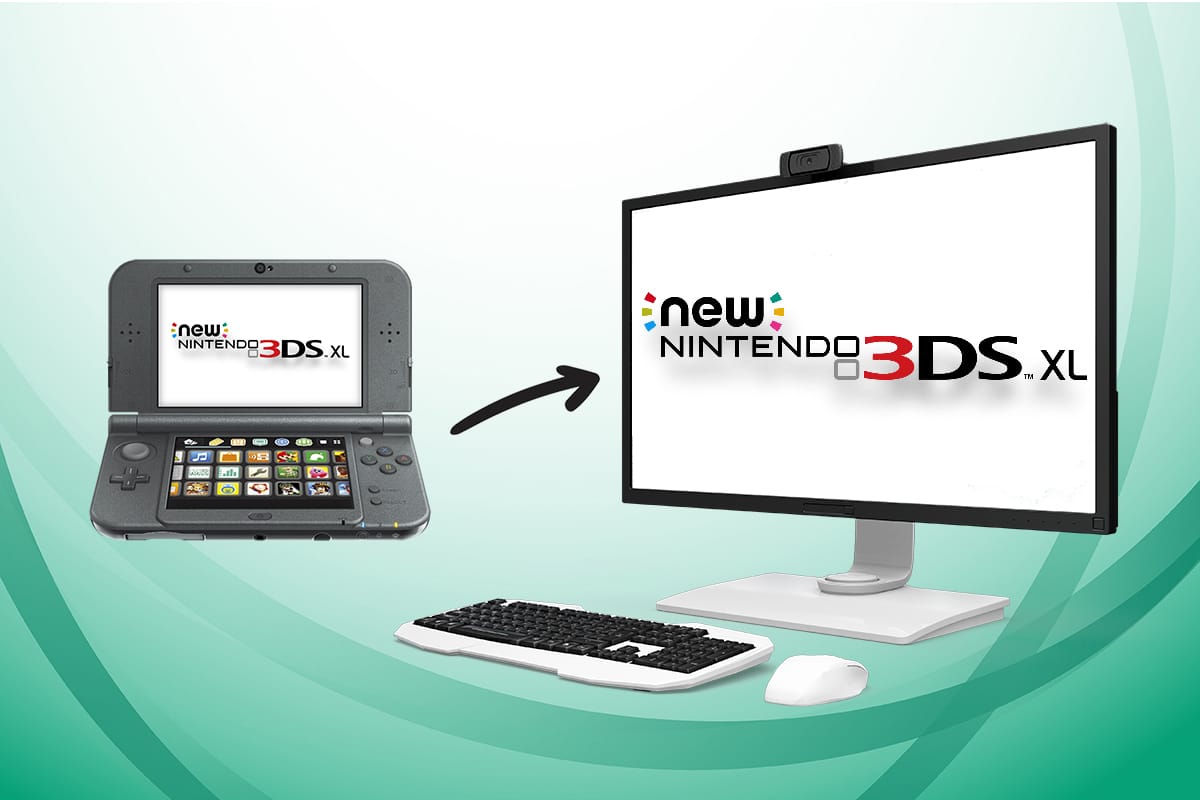
Contenu
- Comment jouer à des jeux 3DS sur PC avec l'émulateur Citra
- Conditions requises pour télécharger et utiliser l'émulateur Citra
- Comment télécharger et installer Citra sur Windows 10
- Comment utiliser l'émulateur Citra
- Étape I : configurer l'émulateur Citra
- Étape II : Configurer le contrôleur
- Étape 3 : Améliorer les graphiques
- Étape IV : Effectuer d'autres optimisations
- Comment mettre à jour ou désinstaller l'émulateur Citra
- Conseil de pro : Compatibilité des jeux
Comment jouer à des jeux 3DS sur PC avec l'émulateur Citra
Si vous voulez jouer à ces jeux sur un ordinateur, vous devez utiliser un émulateur comme Citra. Citra Emulator est le meilleur émulateur 3DS pour PC Windows qui est open-source et disponible en téléchargement gratuit . Voici quelques caractéristiques remarquables de cet émulateur :
- Citra Emulator vous permet également de jouer avec d'autres lecteurs sans fil sur Internet.
- Vous pouvez jouer dans des salles publiques hébergées par Citra dans Public Room Browser.
- Il vous permet également d'héberger des salles de jeux .
- De plus, vous pouvez faire des ajustements graphiques dans le jeu . Par exemple, vous pouvez supprimer les contours noirs des modèles de personnage et d'environnement pour une meilleure expérience de jeu.
Deux versions sont disponibles :
- Canary Build : C'est le même que le Citra Nightly Build, la seule différence étant les fonctionnalités supplémentaires qu'il propose. Il est toujours en cours d'examen.
- Citra Nightly Build : Il offre d'excellentes fonctionnalités et contrairement à Canary Build, il est disponible pour une utilisation gratuite.
Conditions requises pour télécharger et utiliser l'émulateur Citra
Pour télécharger l'émulateur Citra 3DS sur votre PC, votre appareil de jeu doit répondre aux exigences suivantes :
- OpenGL 3.3 ou supérieur
- Système d'exploitation version 64 bits
- Windows 7 ou supérieur
- Linux/macOS 10.13 High Sierra ou supérieur
- Version Android 8.0
Comment télécharger et installer Citra sur Windows 10
Pour télécharger et installer Citra sur votre PC, suivez les étapes indiquées :
1. Téléchargez Citra depuis son site officiel en cliquant sur le bouton Télécharger pour Windows x64 en surbrillance.
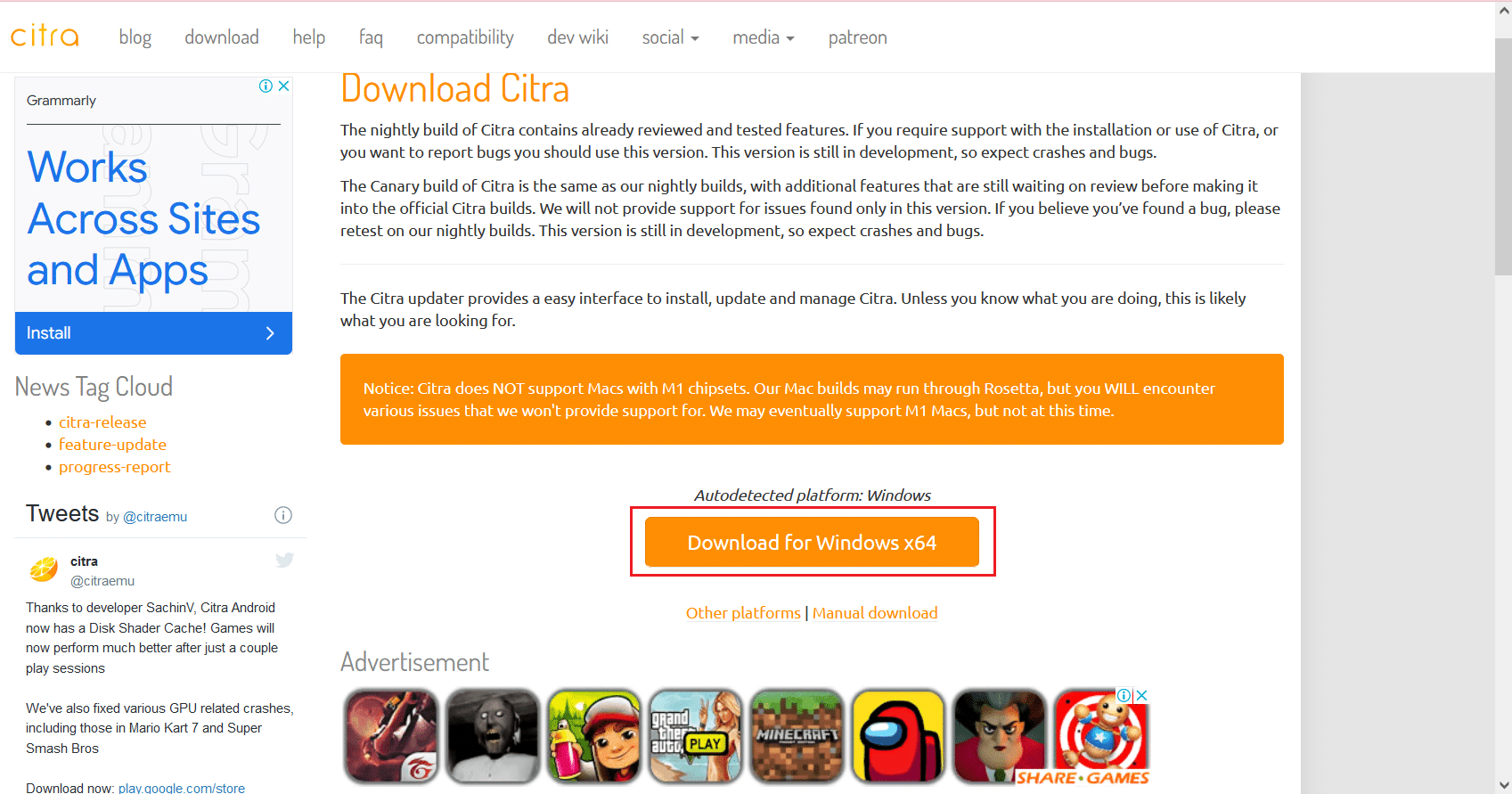
2. Ouvrez le fichier d'installation citra-setup-windows.exe téléchargé, comme indiqué.
![]()
3. Dans la fenêtre Configuration de Citra Updater , cliquez sur le bouton Suivant .
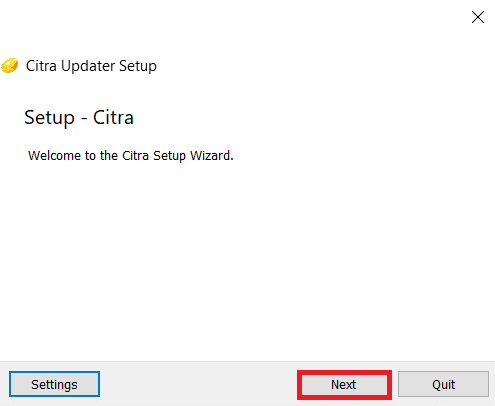
4A. Cliquez sur le bouton Suivant pour installer dans le répertoire d'installation par défaut du lecteur C.
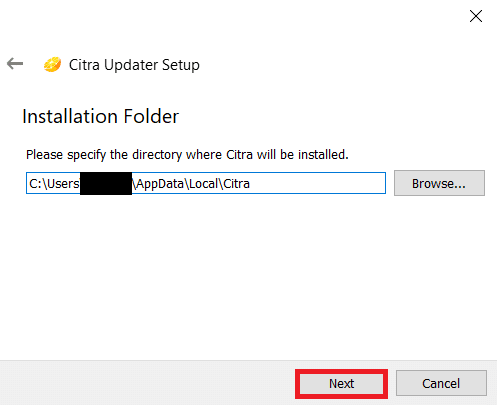
4B. Vous pouvez également cliquer sur le bouton Parcourir… pour spécifier le répertoire souhaité dans lequel Citra sera installé .
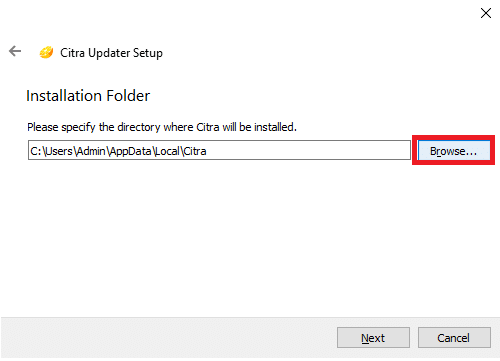
5. Sélectionnez l'un ou les deux composants que vous souhaitez installer en cochant la case à côté de chacun :
- Canari Citra
- Citra tous les soirs
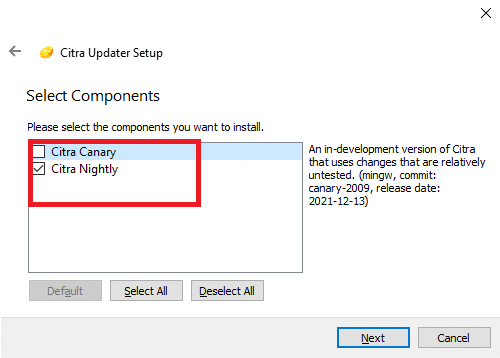
6. Cliquez sur le bouton Suivant pour continuer.
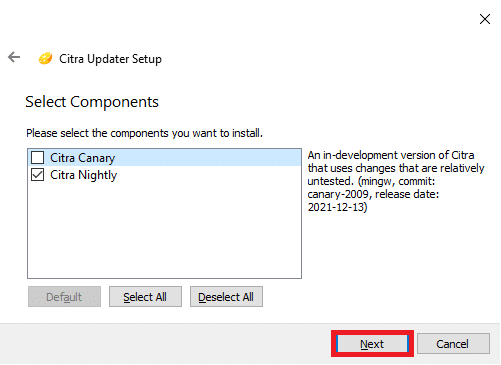
7. Cliquez sur Suivant dans les deux fenêtres suivantes pour accepter le contrat de licence et créer les raccourcis du menu Démarrer .
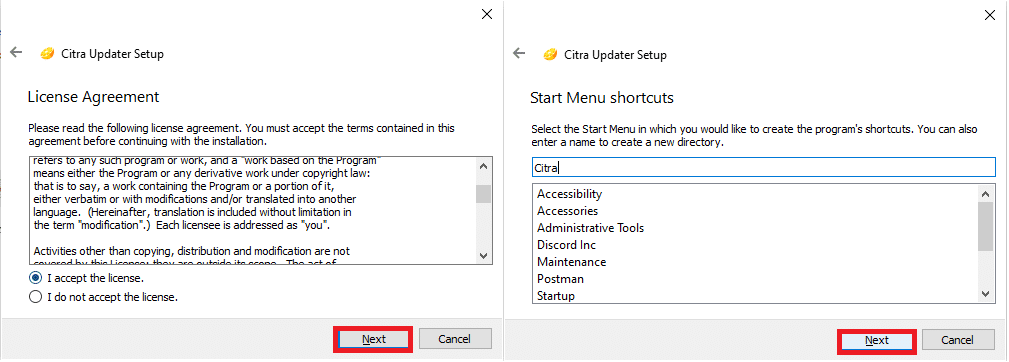
8. Enfin, cliquez sur Terminer pour terminer l'installation.
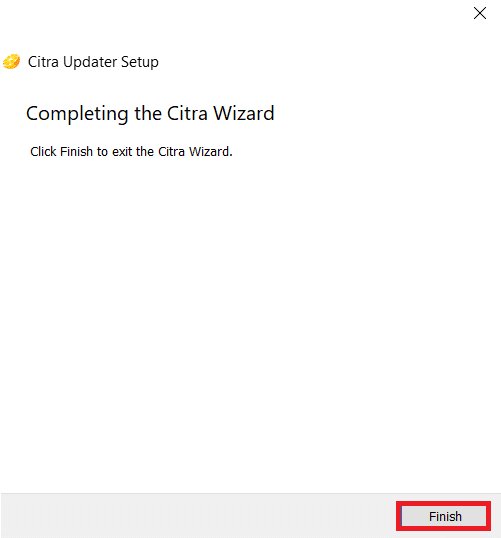
Lisez aussi : Comment utiliser MAME pour jouer à des jeux d'arcade sur un PC Windows
Comment utiliser l'émulateur Citra
Mettez en œuvre les étapes expliquées ci-dessous pour configurer, personnaliser et utiliser Citra Emulator sur votre PC Windows 10 pour jouer à des jeux 3DS.
Étape I : configurer l'émulateur Citra
Puisque vous venez d'installer l'émulateur Citra, vous devez configurer l'émulateur pour qu'il joue comme suit :
1. Appuyez simultanément sur les touches Windows + E pour ouvrir l' explorateur de fichiers .
2. Accédez à C:\Users\Admin\AppData\Local\Citra comme indiqué.
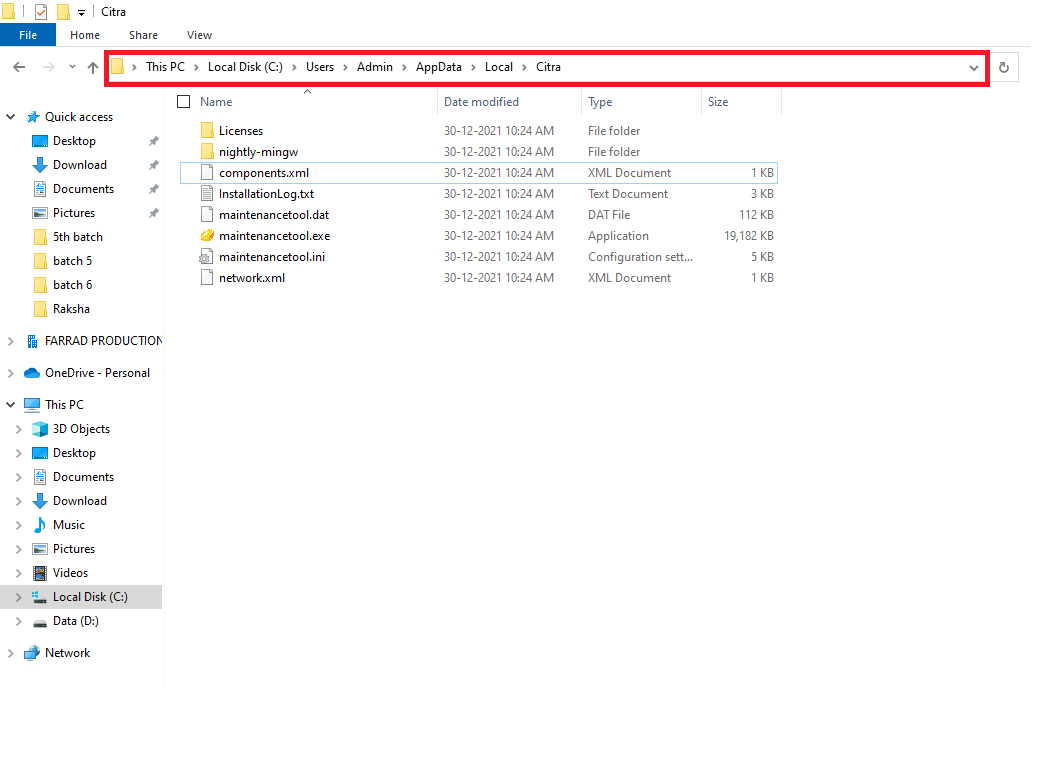
3. Créez un dossier nommé Roms dans le répertoire Citra Emulator pour organiser vos fichiers de jeu.
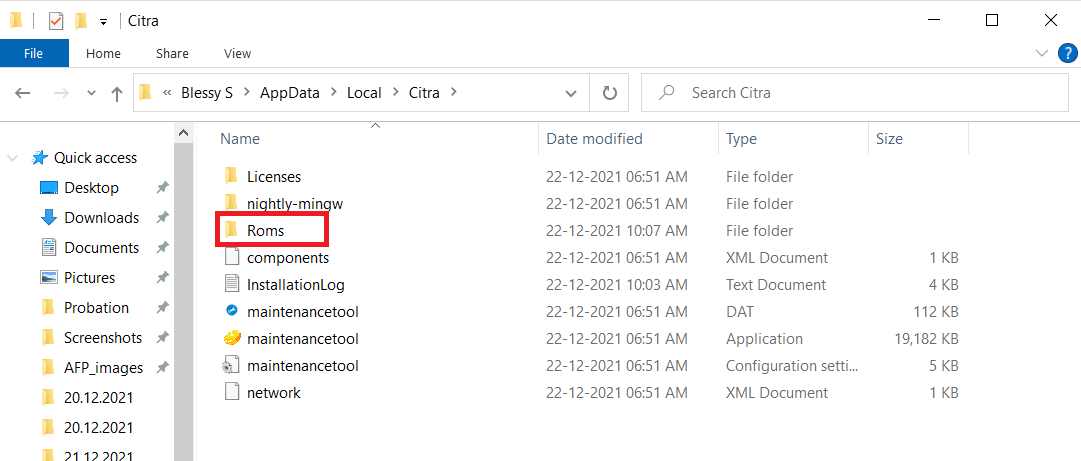
4. Déplacez votre jeu .3DS ROM vers le dossier Roms , comme illustré ci-dessous.

5. Ensuite, lancez Citra Emulator en cliquant sur le raccourci du menu Démarrer créé lors de l'installation.
6. Double-cliquez pour ajouter un nouveau dossier à la liste des jeux , comme indiqué à l'écran.
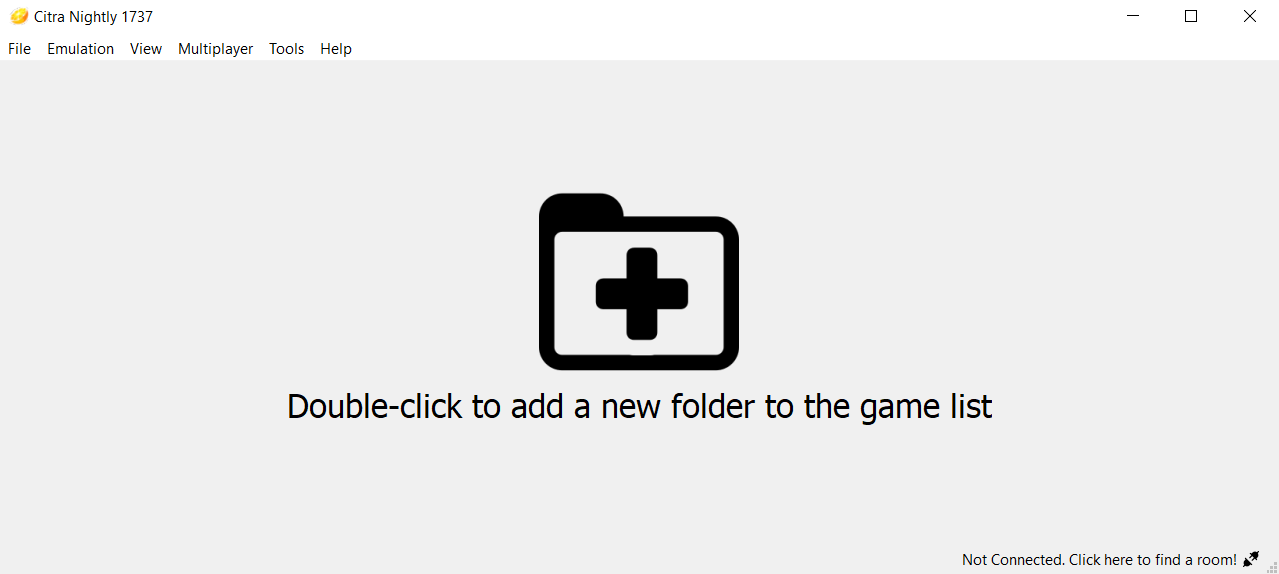
7. Ensuite, accédez au dossier Roms créé à l' étape 3 et double-cliquez dessus.
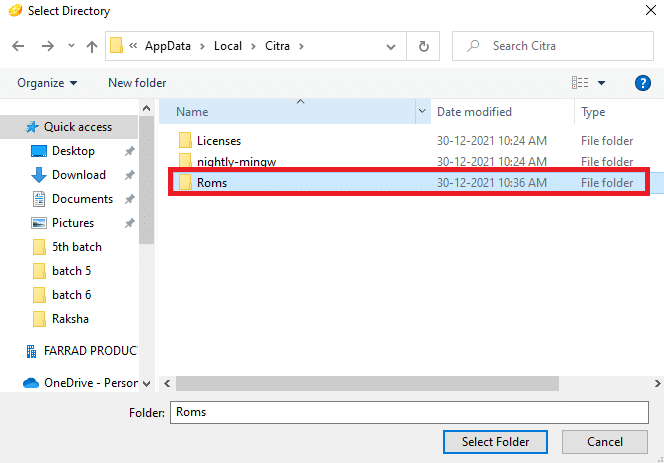
8. Double-cliquez sur le fichier du jeu car il se chargera pour jouer .
Lisez aussi: 9 meilleurs émulateurs Android pour Windows 10
Étape II : Configurer le contrôleur
La prochaine étape dans la façon de jouer aux jeux 3DS sur le guide PC consiste à configurer le contrôleur.
1. Lancez Citra Emulator sur votre PC et cliquez sur l'option Emulation dans la barre de menus.
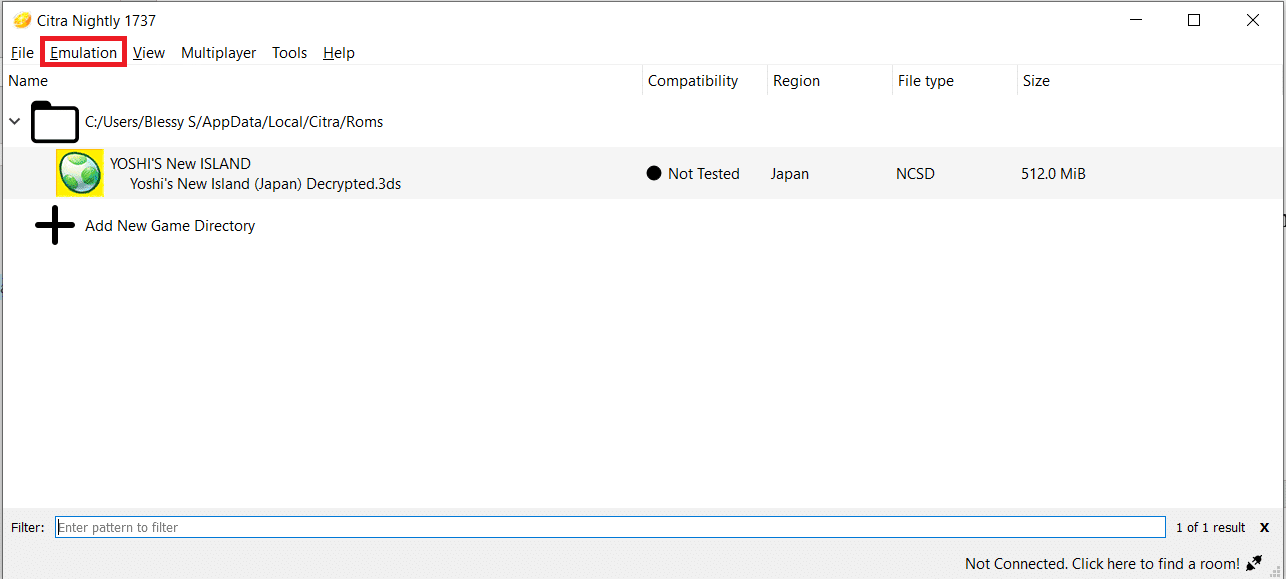
2. Choisissez Configurer… dans le menu déroulant, comme indiqué.

3. Accédez à l'onglet Contrôles dans le volet de gauche.
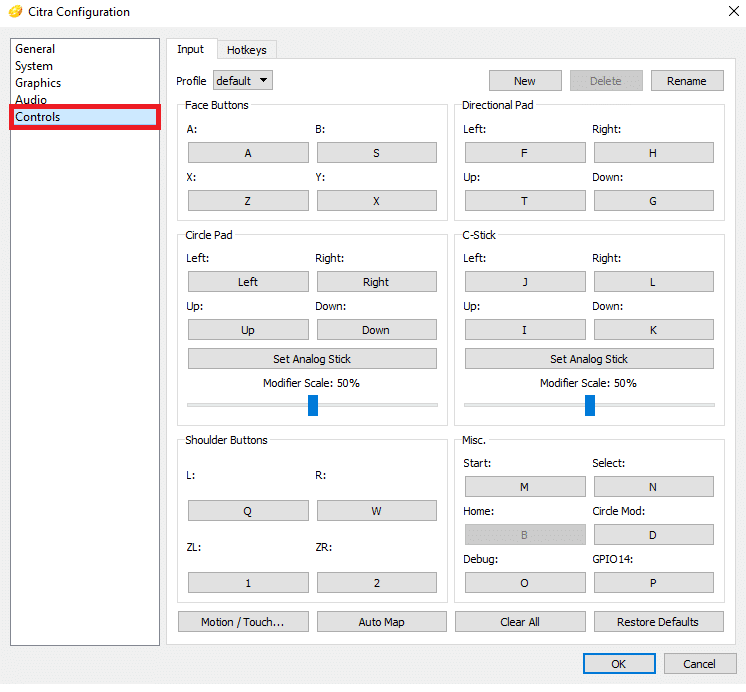

4. Mappez les boutons de votre manette selon votre convenance et cliquez sur OK .
Remarque : L'émulateur détecte automatiquement le contrôleur, il ne faudra donc pas beaucoup de temps pour connecter le contrôleur à l'émulateur.
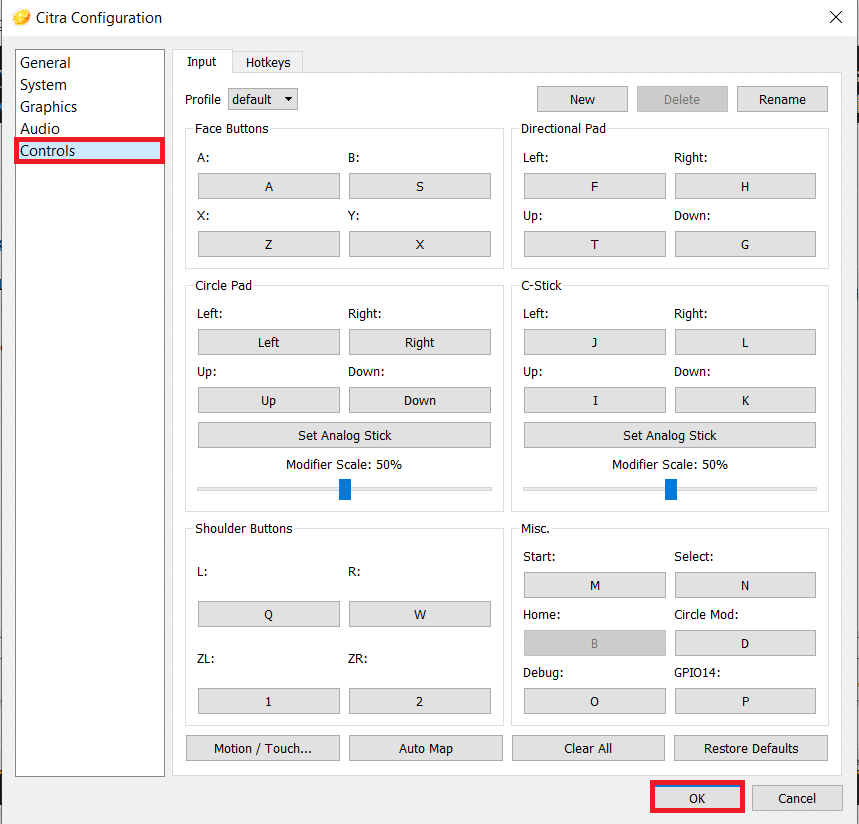
Lisez aussi : Comment ajouter des jeux Microsoft à Steam
Étape 3 : Améliorer les graphiques
Pour jouer des ROM 3DS sur un PC avec une meilleure qualité graphique, il vous faudra changer la résolution de l'émulateur, comme expliqué ci-dessous :
1. Accédez à Citra Emulator > Emulation > Configure… comme précédemment.

2. Cliquez sur Graphiques dans le volet gauche de la fenêtre Configuration de Citra .
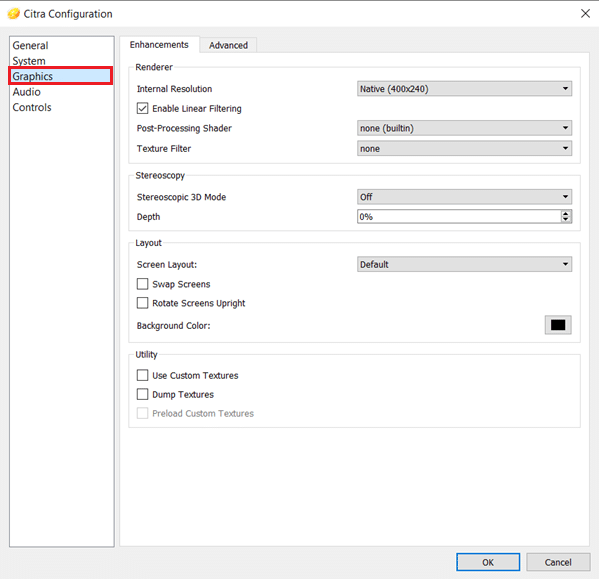
3. Choisissez la résolution interne souhaitée dans le menu déroulant donné.
Remarque : Citra Emulator prend en charge une résolution jusqu'à 10x, mais assurez-vous de choisir une résolution en fonction de la carte graphique installée sur votre système.
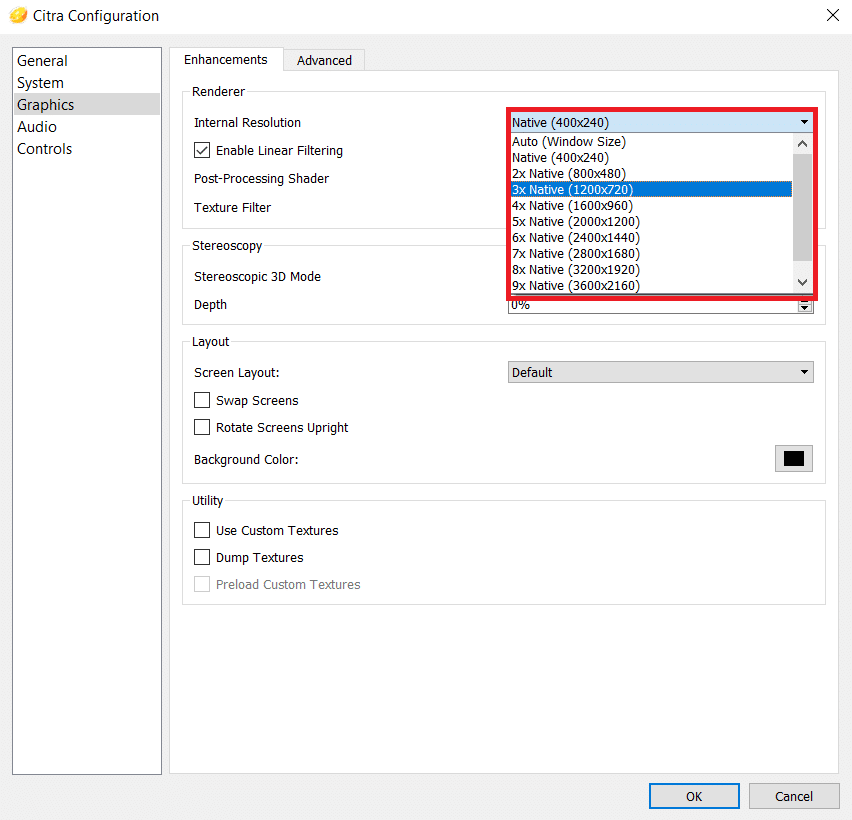
4. Ensuite, choisissez le filtre de texture requis dans son menu déroulant, comme illustré ci-dessous.
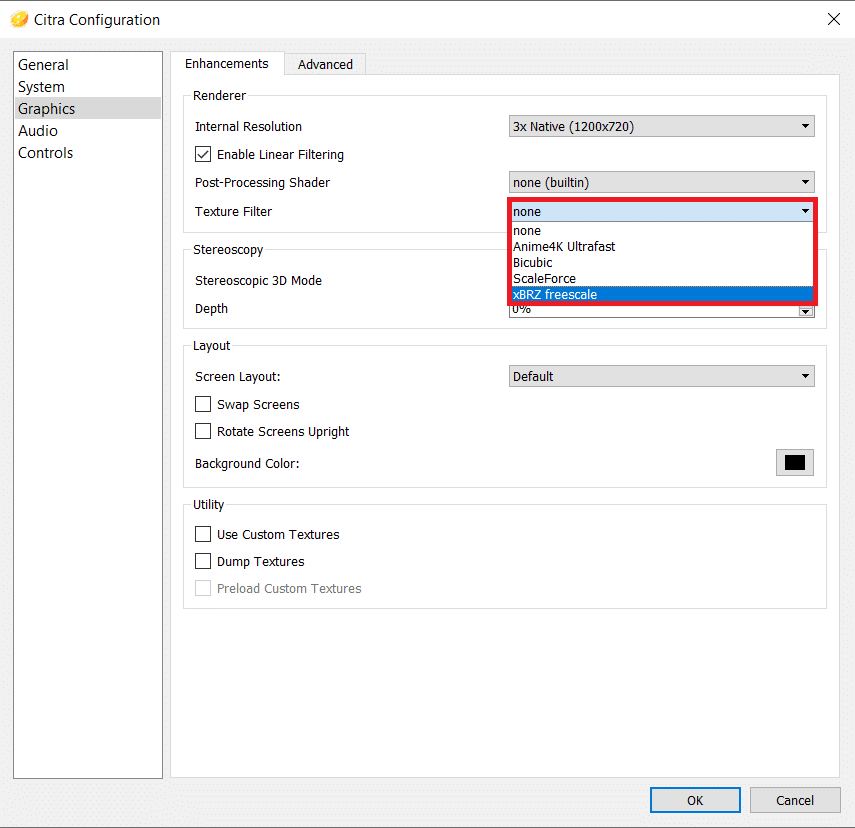
5. Cliquez sur OK pour enregistrer ces modifications.
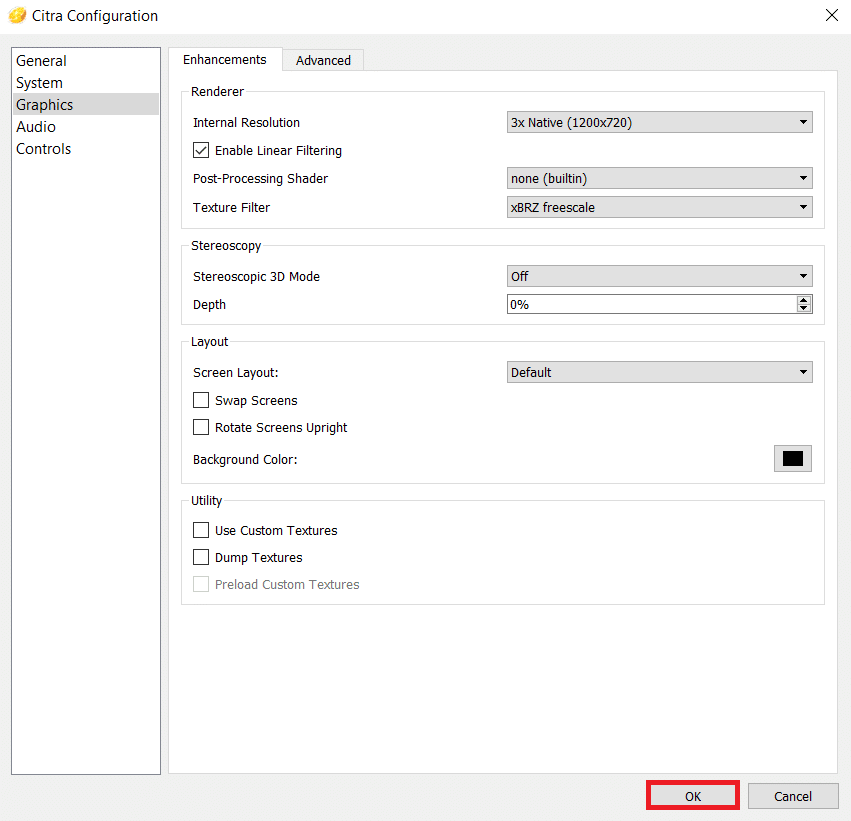
Lisez aussi: Comment utiliser Clubhouse sur PC
Étape IV : Effectuer d'autres optimisations
Après avoir configuré le téléchargement de l'émulateur 3DS pour PC, assurez-vous d'optimiser les paramètres pour de meilleures performances.
1. Allez dans Citra Emulator > Emulation > Configurer… comme avant.

2. Dans la section Général , passez à l'onglet Débogage .
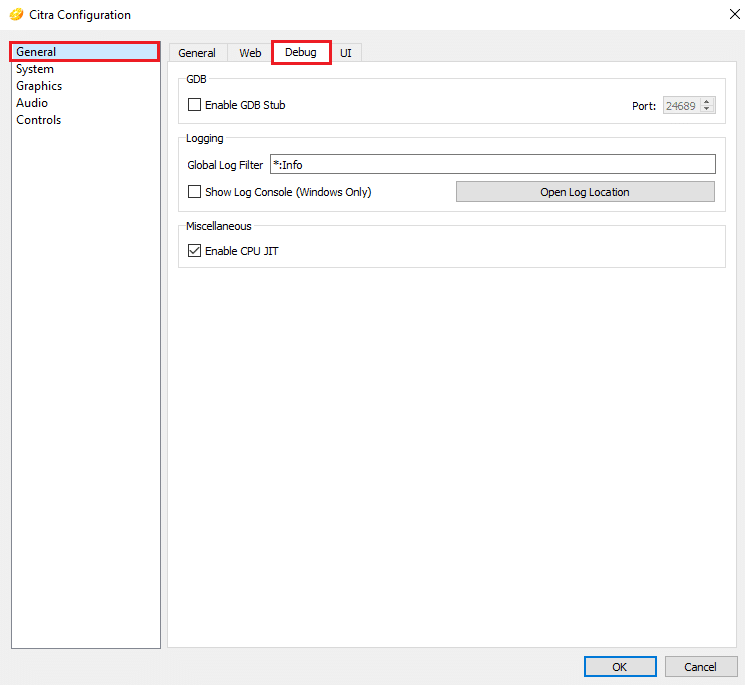
3. Cochez l'option marquée Activer CPU JIT sous la section Divers , comme indiqué.
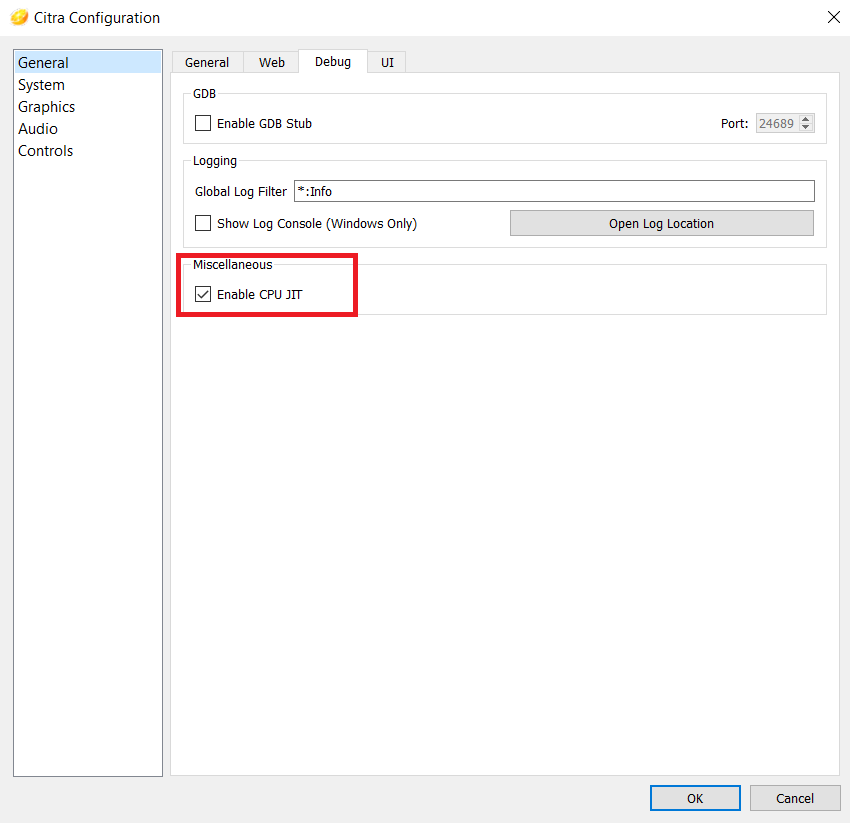
4. Dans la section Avancé de l'onglet Graphiques , assurez-vous que ces options sont cochées :
- Utiliser le cache de shader de disque
- Activer VSync
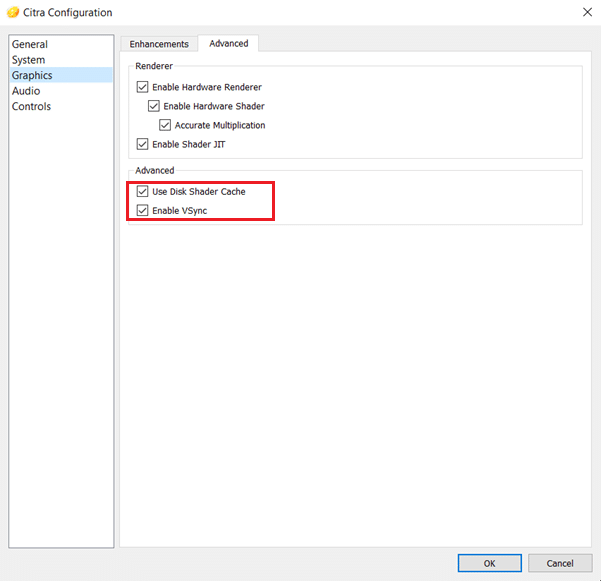
Lisez aussi: Les 150 meilleurs jeux flash en ligne
Comment mettre à jour ou désinstaller l'émulateur Citra
Pour mettre à jour Citra, vous devez le réinstaller. Voici comment désinstaller puis réinstaller Citra Emulator sur Windows 10 :
1. Appuyez sur les touches Windows + I pour lancer Paramètres .
2. Cliquez sur Apps à partir des tuiles données.
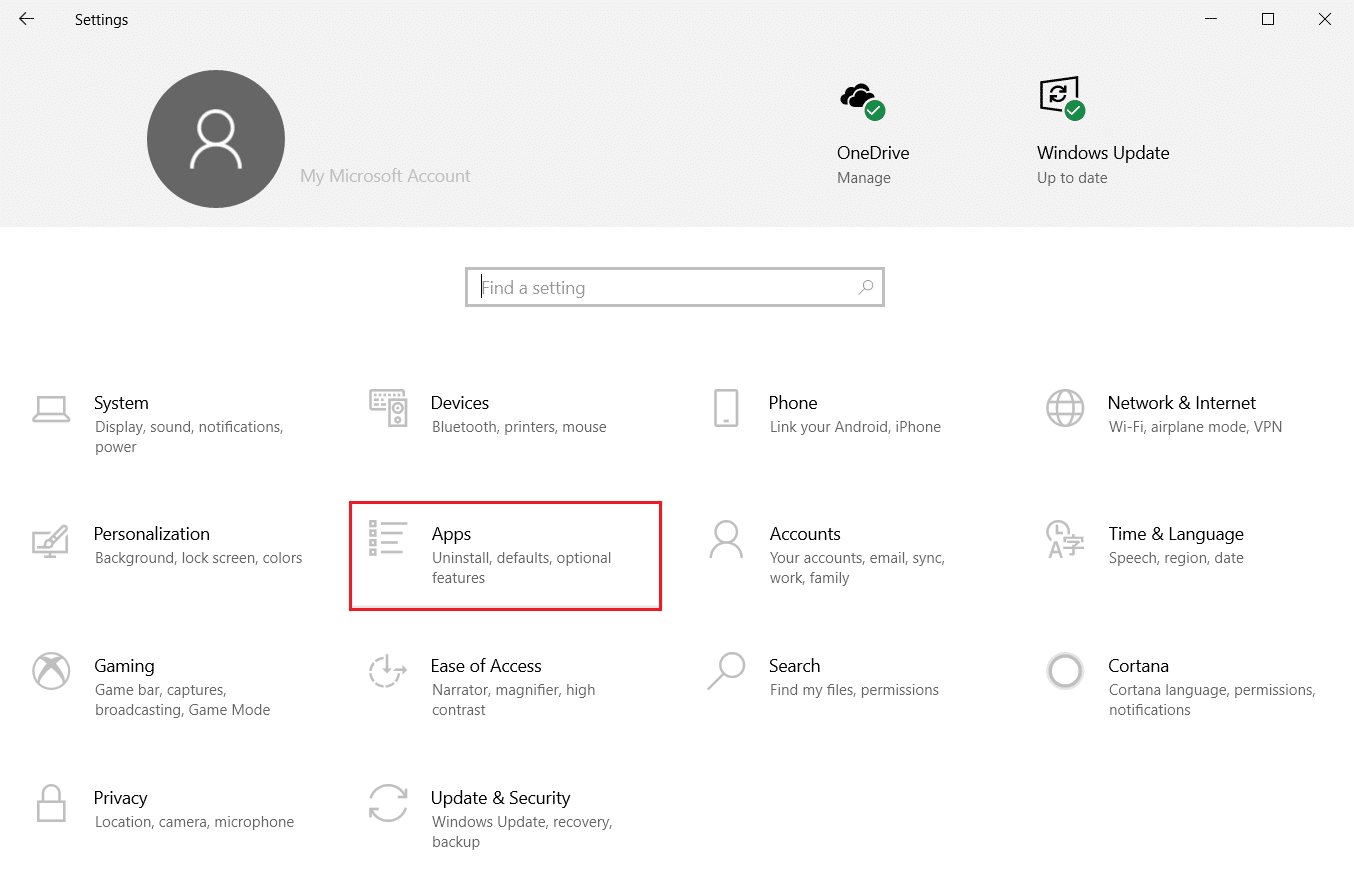
3. Localisez Citra dans la liste des applications et cliquez dessus.
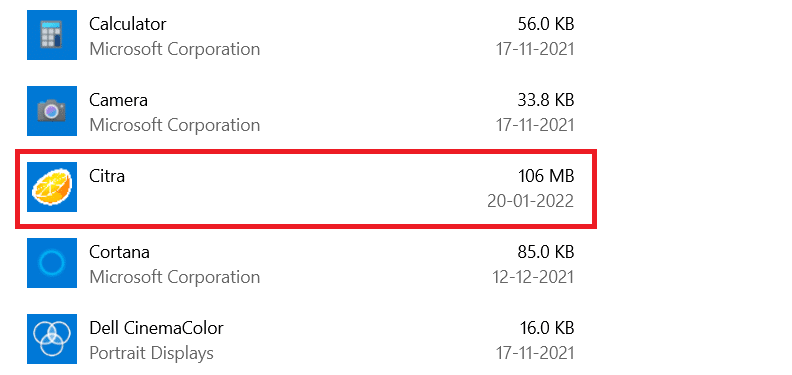
4. Cliquez sur le bouton Désinstaller de l'application, comme illustré.
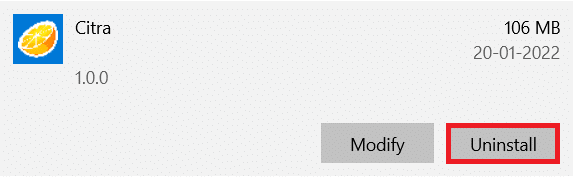
5. Cliquez à nouveau sur Désinstaller dans l'invite pour confirmer la même chose.
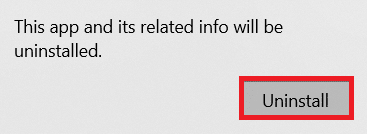
6. L'assistant Maintenir Citra Updater apparaît. Vous pouvez choisir de :
- Ajouter ou supprimer des composants : Pour ajouter ou supprimer Citra Canary ou Citra Nightly .
- Mettre à jour les composants : Pour mettre à jour vers la dernière version.
- Supprimer tous les composants : pour désinstaller complètement l'émulateur Citra.
7. Cochez l'option Supprimer tous les composants et cliquez sur Suivant pour le désinstaller.
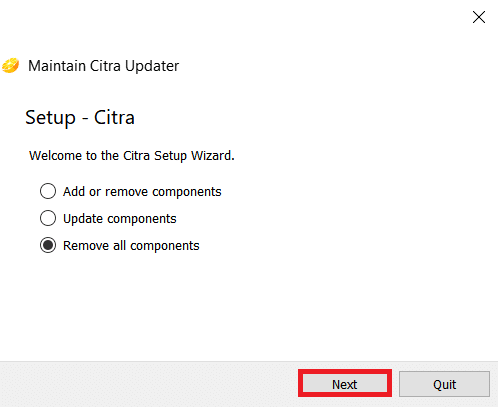
8. Cliquez sur le bouton Désinstaller sur l'écran Prêt à désinstaller .
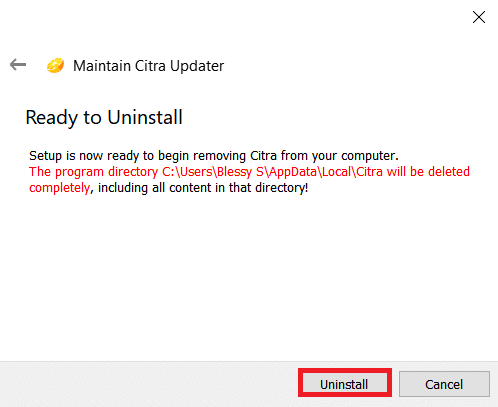
9. Enfin, cliquez sur Terminer pour terminer la désinstallation.
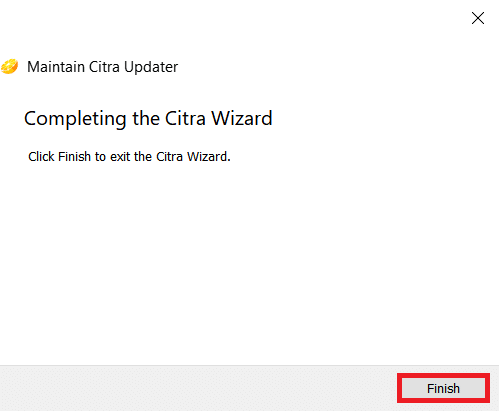
Lisez aussi: Top 10 des idées de maisons Minecraft mignonnes
Conseil de pro : Compatibilité des jeux
Citra Emulator teste la compatibilité des jeux pour des performances améliorées. Différentes couleurs indiquent la compatibilité comme :
- Bleu (parfait) : le jeu fonctionne sans problème et sans problème. Aucune solution de contournement n'est nécessaire.
- Vert (Excellent) : Le jeu fonctionne avec quelques problèmes audio ou graphiques. Il nécessite donc généralement des solutions de contournement.
- Olive Green (Okay): Le jeu fonctionne avec des problèmes audio ou graphiques majeurs, mais vous pouvez jouer du début à la fin.
- Jaune (mauvais) : le jeu fonctionne avec des problèmes audio ou graphiques majeurs et vous ne pouvez pas jouer du début à la fin car il est incapable de progresser dans des zones spécifiques.
- Rouge (Intro/Menu) : le jeu ne fonctionnera pas en raison de problèmes audio ou graphiques majeurs, et le jeu sera bloqué sur l'écran de démarrage.
- Gris (ne démarre pas) : le jeu plante et ne s'ouvre pas au démarrage.
- Noir (non testé) : le jeu n'a pas encore été testé.
Foire aux questions (FAQ)
Q1. Pourquoi devons-nous utiliser uniquement le fichier 3DS décrypté ?
Rép. Le fichier 3DS crypté offre une compatibilité limitée car il contient des points d'accès. Ces points d'accès sont supprimés dans les fichiers décryptés, ce qui les rend compatibles avec différents appareils.
Q2. Citra Emulator est-il disponible pour la version Android ?
Rép. Oui , Citra Emulator est disponible pour la version Android dans Google Play Store.
Q3. L'émulateur Citra est-il sûr ?
Rép. Oui , il est sûr et actif. Il est toujours recommandé de mettre à jour la dernière version pour améliorer les performances et la sécurité. Des activités telles que le piratage de jeux 3DS et le téléchargement de jeux commerciaux sont illégales et dangereuses. Ainsi, abstenez-vous de le faire.
Q4. Quels sont les autres émulateurs 3DS gratuits disponibles ?
Rép. Les autres meilleurs émulateurs 3DS gratuits disponibles pour Windows et Mac sont :
- Émulateur R4 3DS,
- Retro Arch,
- DeSmuME,
- 3DMOO,
- NO$GBA,
- Émulateur IDEAS,
- Émulateur Project64,
- Émulateur DuoS et
- Émulateur NeonDS.
Conseillé:
- 13 meilleures alternatives Mininova
- Les 9 meilleures applications d'effets photo amusants
- Comment désactiver la barre de jeu Xbox dans Windows 11
- 23 meilleurs hacks ROM SNES qui valent la peine d'être essayés
Nous espérons que vous avez appris à jouer à des jeux 3DS sur PC en utilisant Citra Emulator . Continuez à visiter notre page pour plus de trucs et astuces sympas et laissez vos commentaires ci-dessous.
